تعد الأقراص المرنة القابلة للتمهيد هي الخيار الأخير الذي يتم اعتباره لتشغيل برنامج التثبيت على الأجهزة التي لا يمكنك تشغيلها من خلال وسائل أخرى. صور القرص المرن هي تلك الملفات التي تحتوي على جميع محتويات القرص المرن في شكل خام.
لا يمكنك ببساطة نسخ صور القرص مثل boot.img إلى محركات الأقراص المرنة. بدلاً من ذلك، يجب عليك استخدام برنامج أو أداة خاصة لكتابة ملفات الصور على القرص المرن في شكل خام.
صور القرص هذه هي تمثيلات أولية للقرص المرن. لذلك، يجب عليك عمل نسخة قطاعية من الملفات على القرص المرن. يمكنك إنشاء أقراص مرنة من صور القرص بطرق مختلفة.
ترشدك هذه المقالة إلى إنشاء أقراص مرنة من صور القرص بطرق مختلفة وعلى أنظمة أساسية أخرى. مهما كانت الطريقة التي تستخدمها لإنشاء الأقراص المرنة، تذكر أن تقلب علامة التبويب حماية الكتابة بمجرد كتابتها. سيضمن عدم تعرضهم للتلف عن غير قصد.
الجزء 1: ما هو القرص المرن Floppy Disk ؟
يُعرف القرص المرن أيضًا باسم Floppy. إنه نوع من أقراص التخزين المغناطيسية التي تستخدمها أجهزة الكمبيوتر لتخزين البيانات. إنه ليس شيئًا مميزًا، مجرد قرص مغناطيسي داخل علبة بلاستيكية. يساعد على نقل البيانات بين أجهزة الكمبيوتر.
استخدمها الناس على نطاق واسع لنقل الملفات أو النسخ الاحتياطي قبل أوائل العقد الأول من القرن الحادي والعشرين. الآن لم يعد قيد الاستخدام؛ استبدلت أجهزة التخزين الأخرى به.
صورة القرص المرن هي نسخة دقيقة قطاعية ثانية من القرص المرن. يمكنك استخدامه لإنشاء نسخة احتياطية من قرص مرن.
بالإضافة إلى ذلك، يمكن أن تساعد ملفات صور القرص المرن في نقل الملفات من أو إلى أنظمة الآلة الافتراضية. يتمتع القرص المرن بالمزايا التالية:
- الانتقال: الأقراص المرنة صغيرة الحجم وخفيفة الوزن. يمكنك حملها بسهولة إلى أماكن مختلفة. لا يتعين عليك تخزينها في علبة منفصلة حيث يتم وضعها مسبقًا في غلاف بلاستيكي. علاوة على ذلك، فهو يحمي الأقراص المغناطيسية من الخدش العرضي.
- التوافق: تعد الأقراص المرنة متوافقة جدًا مع الأنظمة القديمة. على وجه التحديد، لا تتكون أجهزة الكمبيوتر التي تم تصنيعها قبل العقد الأول من القرن الحادي والعشرين من محرك أقراص CD / DVD. لكنها غير متوافقة مع التخزين الحديث.
- التكلفة : الأقراص المرنة ليست باهظة الثمن. لكن تصنيعها توقف منذ وقت طويل؛ لا يمكنك مقارنة أسعارها بوسائط التخزين الأخرى.
- حماية الكتابة: تشتمل الأقراص المرنة على شق صغير يوفر وظيفة تسمى الحماية ضد الكتابة. تعمل هذه الوظيفة على التأكد من عدم حذف البيانات عن طريق التنسيق العرضي.
- أقراص التمهيد: يمكنك استخدام الأقراص المرنة كقرص تمهيد لحفظ برامج التمهيد المناسبة ليتم تحميلها. يمكنه أيضًا استكشاف الأخطاء وإصلاحها أو التحقق من الذكريات بحثًا عن أخطاء مختلفة.
الجزء 2: كيفية إنشاء صورة قرص مرن Floppy Disk Image؟
لقراءة البيانات من قرص مرن، يجب عليك إنشاء صورة قرص يمكن لجهازك الظاهري التعرف عليها. فيما يلي خطوات لإنشاء صورة قرص مرن:
لنظام ماك
افتح Terminal وأدخل الأمر المذكور أدناه:
“dd if=/dev/zero bs=1024 count=1440 > ~/Desktop/floppy.fdd”
سيساعدك هذا الأمر في إنشاء ملف صورة يسمى floppy.fdd على نظام Mac الخاص بك.
لنظام Windows
الخطوة 1: افتح تكوين جهاز Windows الظاهري. انتقل إلى خيار الأجهزة. ثم انقر فوق خيار "القرص المرن".
الخطوة 2: انقر فوق القائمة المنسدلة "المصدر". حدد الخيار "اختيار ملف صورة ...".
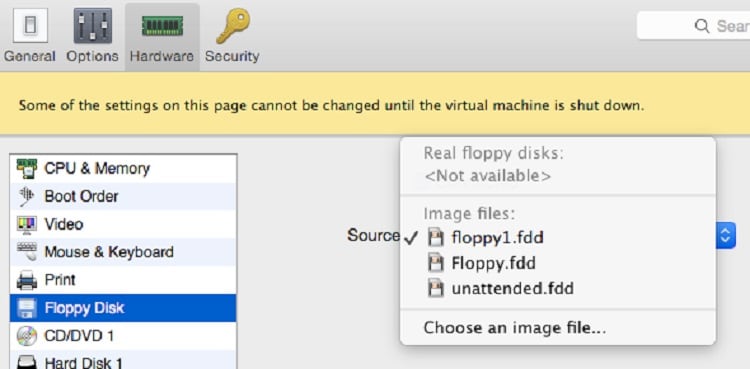
الخطوه 3: اذهب إلى floppy.fdd ملف على سطح المكتب الخاص بك، انقر فوق فتح. سيقوم بتركيب صورة القرص المرن على نظام التشغيل Windows كقرص مرن.

الخطوة 4: انتقل إلى محرك الأقراص المرنة Floppy Disk Drive (A:) وافتحه. الآن، لتهيئة القرص، انقر فوق الزر "موافق".


الخطوة 5 : ستظهر رسالة "اكتمال التهيئة" على شاشتك.
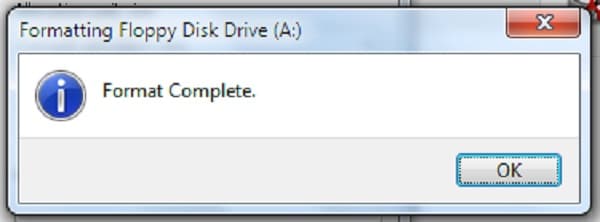
الآن يمكنك استخدام القرص المرن الخاص بك.
الجزء 3: كيفية إنشاء صورة القرص الصلب Hard Disk Image
Wondershare UBackit هي أداة متقدمة لصور القرص تتيح لك الاحتفاظ بنسخة من القرص. باستخدام هذه الميزة، يمكنك إجراء نسخ احتياطي سريع للملفات أو المجلدات المخزنة على القرص. على سبيل المثال، افترض أن لديك محرك أقراص ثابت تالف أو غيرت نظامك.
في مثل هذه الحالة، ستعمل ميزة صورة قرص Wondershare UBackit على حل جميع المشكلات. للمتابعة إلى الصورة، اتبع الخطوات أدناه:
- قم بتشغيل Wondershare UBackit وانقر فوق "النسخ الاحتياطي و الاستعادة "الميزة. بعد ذلك، حدد زر "إنشاء جديد" وانقر. الآن، يمكنك رؤية خيار "Disk Backup". انقر فوقه.

الخطوة 2: توجد قائمة بمحركات الأقراص المتوفرة على الشاشة. حدد محرك الأقراص الذي تريد نسخه احتياطيًا وانقر على الزر "تحديد".

الخطوه 3: بعد ذلك، حدد موقعًا مفضلًا لحفظ النسخة الاحتياطية للقرص. يمكنك رؤية قائمة محركات الأقراص المتوفرة أو وحدات التخزين الخارجية. تذكر دائمًا تحليل وجود مساحة تخزين كافية لمحرك الأقراص الجديد.

الخطوة 4: انقر فوق الزر "نسخ احتياطي" وانتظر بعض الوقت. ثم سيعرض التطبيق على الشاشة تقدم عملية النسخ الاحتياطي للقرص.

الخطوة 5: أخيرًا، سيبلغ UBackit عن اكتمال عملية النسخ الاحتياطي على القرص. الآن، يمكنك إدارة النسخة الاحتياطية وعرضها واستعادتها من لوحة معلومات UBackit.

الاستنتاج
باستخدام النصائح المذكورة أعلاه، يمكنك تحويل صور القرص المرن إلى أي إصدار من إصدارات Windows تستخدمه. ولكن، إذا شعرت أن هذه المهمة صعبة، فاستخدم أداة خارجية Wondershare UBackit.
إنه صانع صور سريع للقرص المرن يحتوي على واجهة سهلة الاستخدام. ما عليك سوى اختيار ملف ISO وتحديد محرك USB المستهدف. لا توجد إعدادات أخرى معقدة؛ بنقرة واحدة فقط، يمكنك المتابعة.

Khalid Abdullahi
contributor Editor
Generally rated4.5(105participated)